Erleben Sie die PUGET ALTUS-Fehler in Modern Warfare 2 und Warzone 2 ? Mehrere Benutzer von MW2 und Warzone 2 haben berichtet, dass sie diesen Fehler beim Spielen des Spiels erhalten. Beim Auslösen erhalten Sie folgende Fehlermeldung:
Verbindung fehlgeschlagen, Zugriff auf Onlinedienste nicht möglich. [Grund: PUGET – ALTUS]

Windows Live Essentials Windows 10 deinstallieren
Was bedeutet PUGET ALTUS in Modern Warfare 2?
Der PUGET ALTUS-Fehler in Modern Warfare 2 bedeutet ein Verbindungsproblem beim Versuch, eine Verbindung zu einem Online-Gaming-Dienst herzustellen. Es kann entweder durch ein laufendes Serverproblem oder ein clientseitiges Problem verursacht werden. Dieser Fehler tritt wahrscheinlich auf, wenn Ihr Spiel nicht auf dem neuesten Stand ist oder wenn Sie Probleme mit der Internetverbindung haben.
Behebung des PUGET ALTUS-Fehlers in Modern Warfare und Warzone
Wenn der Fehler PUGET – ALTUS in Modern Warfare 2 oder Warzone 2 auf Ihrem PC auftritt, können Sie die folgenden Korrekturen verwenden, um ihn zu beheben:
- Suchen Sie nach Serverproblemen.
- Prüfe deine Internetverbindung.
- Stellen Sie sicher, dass Ihr Spiel auf dem neuesten Stand ist.
- Schalten Sie Ihren PC und Router aus und wieder ein.
- Wechseln Sie nach Möglichkeit zu einer kabelgebundenen Netzwerkverbindung.
1] Auf Serverprobleme prüfen
Bevor Sie andere Fixes ausprobieren, empfehlen wir Ihnen, den korrekten Status des Activision-Servers zu überprüfen. Sie erhalten wahrscheinlich den PUGET – ALTUS-Fehler, wenn auf den Activision-Servern ein Ausfallproblem auftritt oder wenn die Server gewartet werden. Ermitteln Sie daher zuerst den Serverstatus von MW und Warzone mit a kostenloses Online-Tool zur Erkennung des Serverstatus . Wenn die Server ausfallen, warten Sie und versuchen Sie nach einiger Zeit, sich mit den Online-Spielservern zu verbinden. Wenn der Fehler jedoch weiterhin auftritt, während die Server ausgeführt werden, fahren Sie mit der nächsten Lösung fort, um den Fehler zu beheben.
2] Überprüfen Sie Ihre Internetverbindung
Wie die Fehlermeldung sagt Verbindung fehlgeschlagen , es könnte sehr gut aufgrund eines Problems mit der Internetverbindung erleichtert werden. Stellen Sie daher sicher, dass Ihre Netzwerkverbindung stabil ist und gut funktioniert. Überprüfen Sie Ihre Internetgeschwindigkeit und stellen Sie sicher, dass es für Hochleistungsspiele wie Modern Warfare 2 und Warzone 2 gut genug ist.
Wenn auf Ihrem PC viele Anwendungen laufen, die Bandbreite in Anspruch nehmen, schließen Sie sie und versuchen Sie dann, das Spiel zu spielen. Öffnen Sie den Task-Manager mit Strg+Umschalt+Esc und schließen Sie alle diese Apps mit der Schaltfläche Aufgabe beenden.
Lesen: Behebung des Flackerns und des weißen Bildschirms von COD Modern Warfare 2 .
orange Bildschirm des Todes
3] Stellen Sie sicher, dass Ihr Spiel auf dem neuesten Stand ist
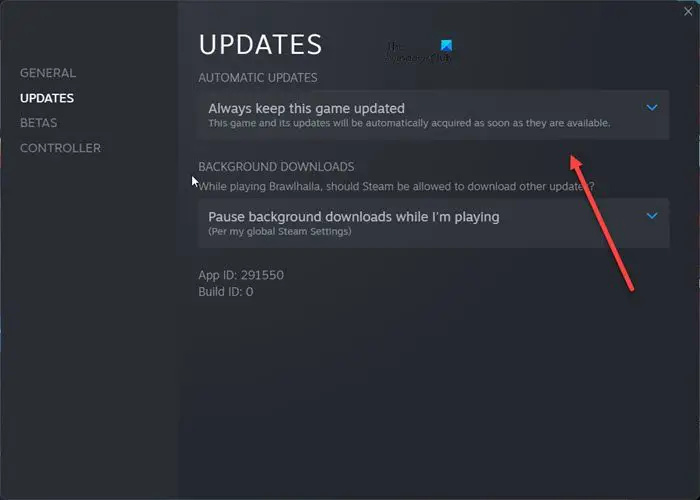
Es kann vorkommen, dass Sie ein ausstehendes Update nicht installiert haben, das Sie daran hindert, sich mit Online-Spieldiensten zu verbinden. Wenn das Szenario zutrifft, aktualisieren Sie daher Ihr Spiel und prüfen Sie dann, ob das Problem behoben ist oder nicht.
Führen Sie die folgenden Schritte aus, um Modern Warfare 2 oder Warzone 2 auf Steam zu aktualisieren:
- Öffnen Sie zunächst Steam und navigieren Sie zu BIBLIOTHEK.
- Klicken Sie nun mit der rechten Maustaste auf das problematische Spiel (Modern Warfare 2 oder Warzone 2) und wählen Sie das aus Eigenschaften Möglichkeit.
- Wechseln Sie danach in die Aktualisierung Registerkarte und wählen Sie die Halten Sie dieses Spiel immer auf dem neuesten Stand Option unter der Automatische Updates Dropdown-Menü.
- Das ausstehende Update wird heruntergeladen. Sie können Steam jetzt neu starten, um die Updates zu installieren.
Sie können die folgenden Schritte ausführen, um Modern Warfare 2/Warzone 2 auf Battle.net zu aktualisieren:
- Öffnen Sie zuerst den Battle.net-Spielclient und suchen Sie das Spiel, bei dem dieser Fehler auftritt.
- Klicken Sie nun auf das Zahnradsymbol neben der Wiedergabeschaltfläche.
- Tippen Sie als Nächstes auf die Auf Updates prüfen und folgen Sie den Anweisungen, um das Spiel zu aktualisieren.
Sehen: Behebung des COD Warzone 2-Entwicklungsfehlers 6345 auf einem Windows-PC .
4] Schalten Sie Ihren PC und Router aus und wieder ein
Wenn die oben genannten Methoden nicht funktioniert haben, führen Sie einen Neustart Ihres Computers und Netzwerkgeräts durch, um den Fehler zu beheben. Schalten Sie Ihren PC und Router aus, trennen Sie die Geräte und warten Sie etwa eine Minute. Schließen Sie danach Ihren Router und Ihren Computer an und schalten Sie sie ein. Wenn Sie fertig sind, stellen Sie eine Verbindung zum Internet her und öffnen Sie das Spiel, um zu überprüfen, ob der Fehler behoben ist oder nicht.
5] Wechseln Sie nach Möglichkeit zu einer kabelgebundenen Netzwerkverbindung
Wenn möglich, können Sie es versuchen Wechseln zu einer kabelgebundenen Netzwerkverbindung . Es ist schneller und zuverlässiger für Spiele als eine drahtlose Verbindung. Sie können dadurch eine reibungslose Spielleistung erzielen und diesen Fehler möglicherweise beseitigen.
Windows Setup konnte Windows nicht für die Ausführung auf der Hardware dieses Computers konfigurieren
Das ist es.
Wie repariert man Puget Lakes in MW2?
Der Fehler „Puget Lakes“ in Modern Warfare 2 weist im Grunde auf ein Serverproblem hin. So können Sie den Serverstatus von Activision überprüfen und sicherstellen, dass seine Spieleserver im Moment verfügbar sind. Sie können auch versuchen, das Spiel zu schließen und dann neu zu starten, um zu überprüfen, ob der Fehler behoben ist. Stellen Sie außerdem sicher, dass Ihre Internetverbindung aktiv und stabil ist.
Jetzt lesen: HUENEME CONCORD-Fehler in Modern Warfare 2 und Warzone 2 behoben .











![Windows Installer-Fehler beim Anwenden von Transformationen [behoben]](https://prankmike.com/img/errors/F7/windows-installer-error-applying-transforms-fixed-1.jpg)

